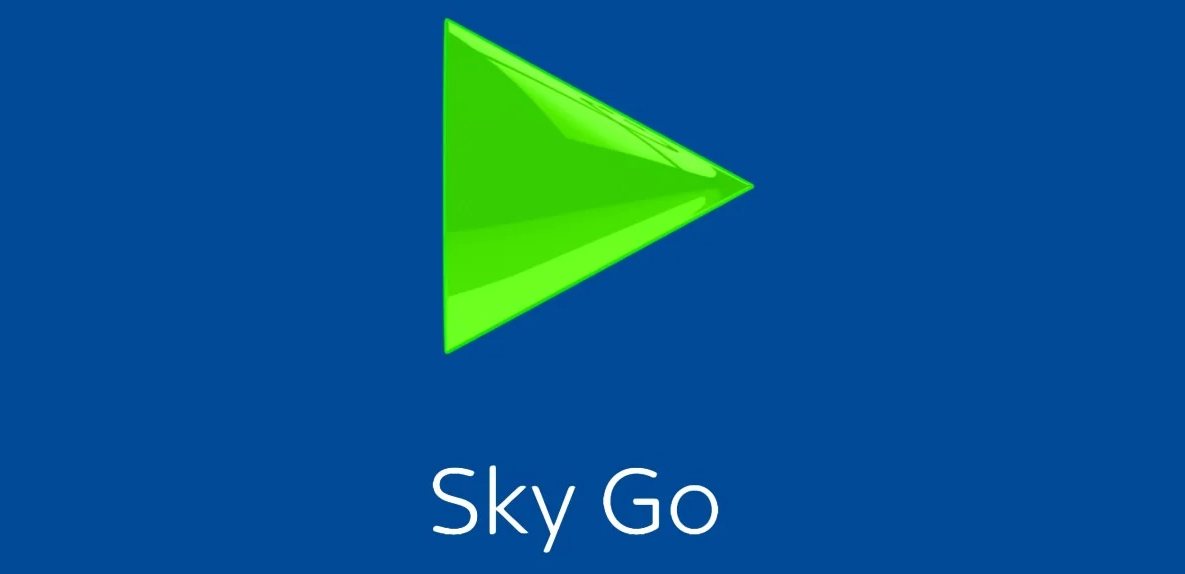Come Risolvere l'Errore 500 su Sky Go per Windows 10
Recentemente, un cliente è venuto nel mio negozio con un notebook che aveva un problema curioso. Ogni volta che cercava di avviare l'applicazione Sky Go, questa si chiudeva improvvisamente subito dopo il controllo degli aggiornamenti. Con un po' di troubleshooting e tanta pazienza, ho iniziato a cercare gli indizi che potessero spiegare l'origine di questo comportamento anomalo.
Ho iniziato controllando le impostazioni del sistema e i log degli errori, sperando di trovare qualche indizio. Dopo aver escluso diversi fattori comuni, ho deciso di esaminare più da vicino l'interazione tra Sky Go e altri software installati. La mia indagine mi ha portato a scoprire che poteva esserci un conflitto con alcuni programmi specifici, o che determinati file e permessi di sistema potevano essere alla base del problema.
Alla fine, sono riuscito a risolvere la questione seguendo una serie di passaggi che ora condividerò con voi.
Alla fine, sono riuscito a risolvere la questione seguendo una serie di passaggi che ora condividerò con voi.
Indice dei Contenuti
- Eccezioni Antivirus
- File e Cartelle Corrotti
- Incompatibilità con Citrix
- Problemi di Compatibilità
- Problemi con DLL di Sistema
- Antivirus e Firewall
1. Eccezioni Antivirus
La prima cosa da fare è aggiungere le cartelle
Questo passaggio può prevenire che l'antivirus interferisca con il funzionamento dell'applicazione.
SKY e SKY GO alle eccezioni del tuo antivirus. Queste cartelle si trovano in C:\Users\[tuo nome utente]\AppData\Roaming.Questo passaggio può prevenire che l'antivirus interferisca con il funzionamento dell'applicazione.
2. File e Cartelle Corrotti
Se i file o le cartelle sono corrotti, l'applicazione potrebbe non funzionare correttamente. Segui questi passaggi:
- Disinstalla Sky Go dal tuo computer.
- Elimina le cartelle associate navigando su
C:\Users\[tuo nome utente]\AppData\RoamingeC:\Users\[tuo nome utente]\AppData\LocalLow. Cerca e rimuovi le cartelleSky,Sky Go,CiscoeSynamedia. - Riavvia il computer.
- Scarica e reinstalla l'app Sky Go dal sito ufficiale.
3. Incompatibilità con Citrix
Se utilizzi Citrix per il lavoro remoto, potrebbe essere la causa del problema.
Sky Go non è compatibile con Citrix. Purtroppo, in questo caso, l'unica soluzione è disinstallare Citrix se vuoi utilizzare Sky Go.
Sky Go non è compatibile con Citrix. Purtroppo, in questo caso, l'unica soluzione è disinstallare Citrix se vuoi utilizzare Sky Go.
4. Problemi di Compatibilità
La modalità di compatibilità di Windows può aiutare a risolvere alcuni problemi. Ecco come fare:
- Fai clic con il tasto destro sull'icona di Sky Go e seleziona "Proprietà".
- Vai alla scheda "Compatibilità".
- Spunta "Esegui questo programma in modalità compatibilità per" e seleziona una versione precedente di Windows (ad esempio, Windows 7).
- Applica le modifiche e prova a lanciare di nuovo l'applicazione.
5. Problemi con DLL di Sistema
Gli errori legati ai moduli come
ucrtbase.
dll possono causare la chiusura dell'applicazione. Ecco cosa fare:
- Assicurati che Windows sia aggiornato all'ultima versione.
- Aggiorna tutte le librerie di runtime C++.
- Puoi scaricare le ultime versioni delle librerie dal sito ufficiale di Microsoft.
6. Antivirus e Firewall
Alcuni antivirus o firewall possono bloccare l'applicazione Sky Go. Per risolvere il problema:
- Disabilita temporaneamente l'antivirus e prova a lanciare Sky Go.
- Se l'applicazione funziona, aggiungi Sky Go alle eccezioni del firewall e dell'antivirus.
Seguendo questi passaggi, dovresti essere in grado di risolvere il problema dell'applicazione Sky Go che si chiude subito dopo l'avvio su Windows 10.
Se il problema persiste, considera di contattare l'assistenza tecnica di Sky per ulteriore supporto.
Se il problema persiste, considera di contattare l'assistenza tecnica di Sky per ulteriore supporto.